场景
学生餐运营人员可设定菜品的推荐条件、菜谱的搭配条件,如成本标准、营养学要求、首选与需排除的原材料和菜谱搭配规则等,帮助运营人员快速搭配菜品,制作菜谱。菜谱可一键应用至学生餐。
注意:登录账号需要是非管理域账号。
操作指南
操作入口:
「应用」—「高级功能」—智能菜谱
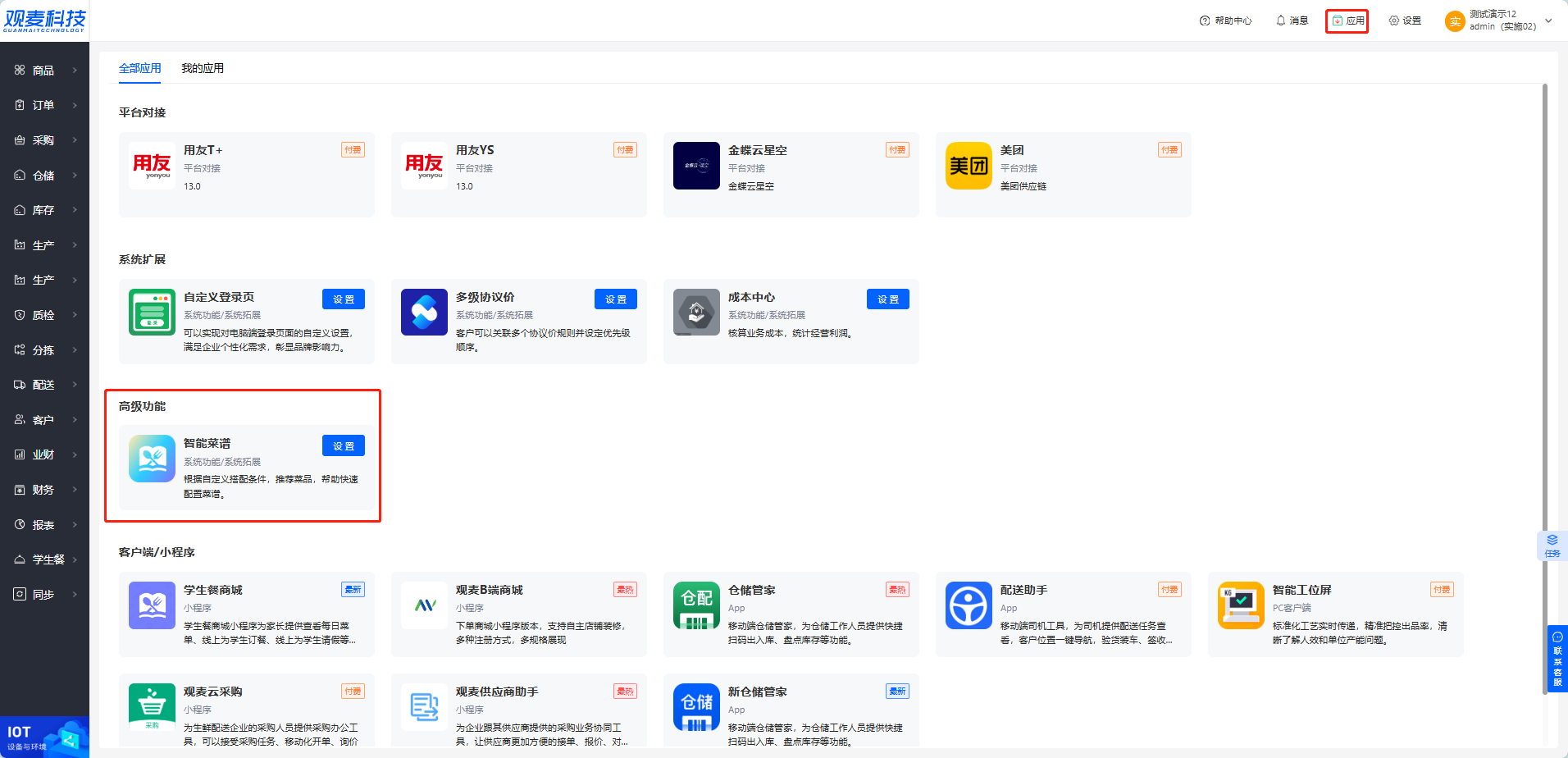
操作步骤:
① 进入智能菜谱列表页,可查看菜谱的详情。
②点击右上角“新建搭配”,开始制作菜谱。
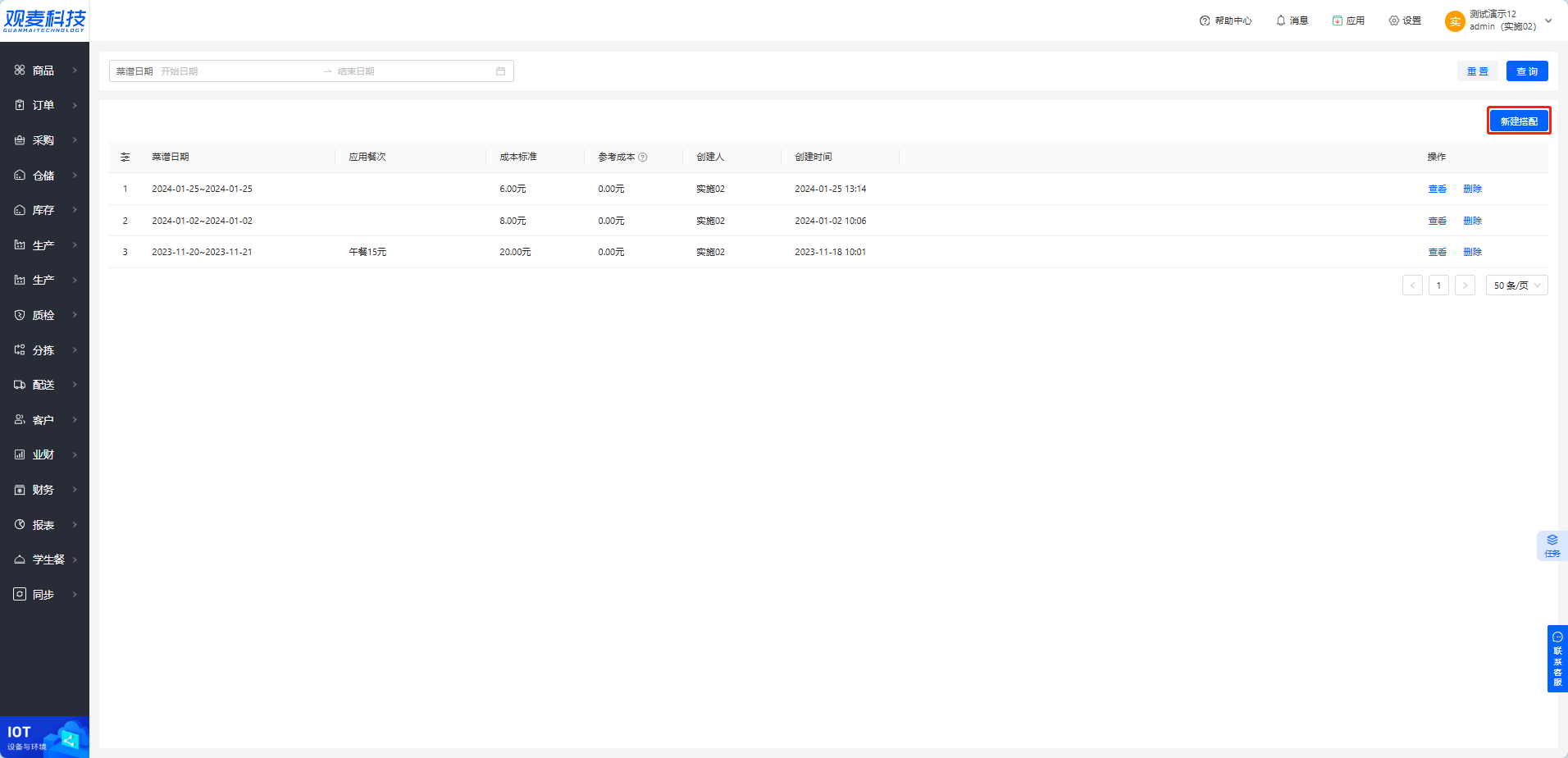
③进入制作菜谱的第一步——设置菜品推荐条件。
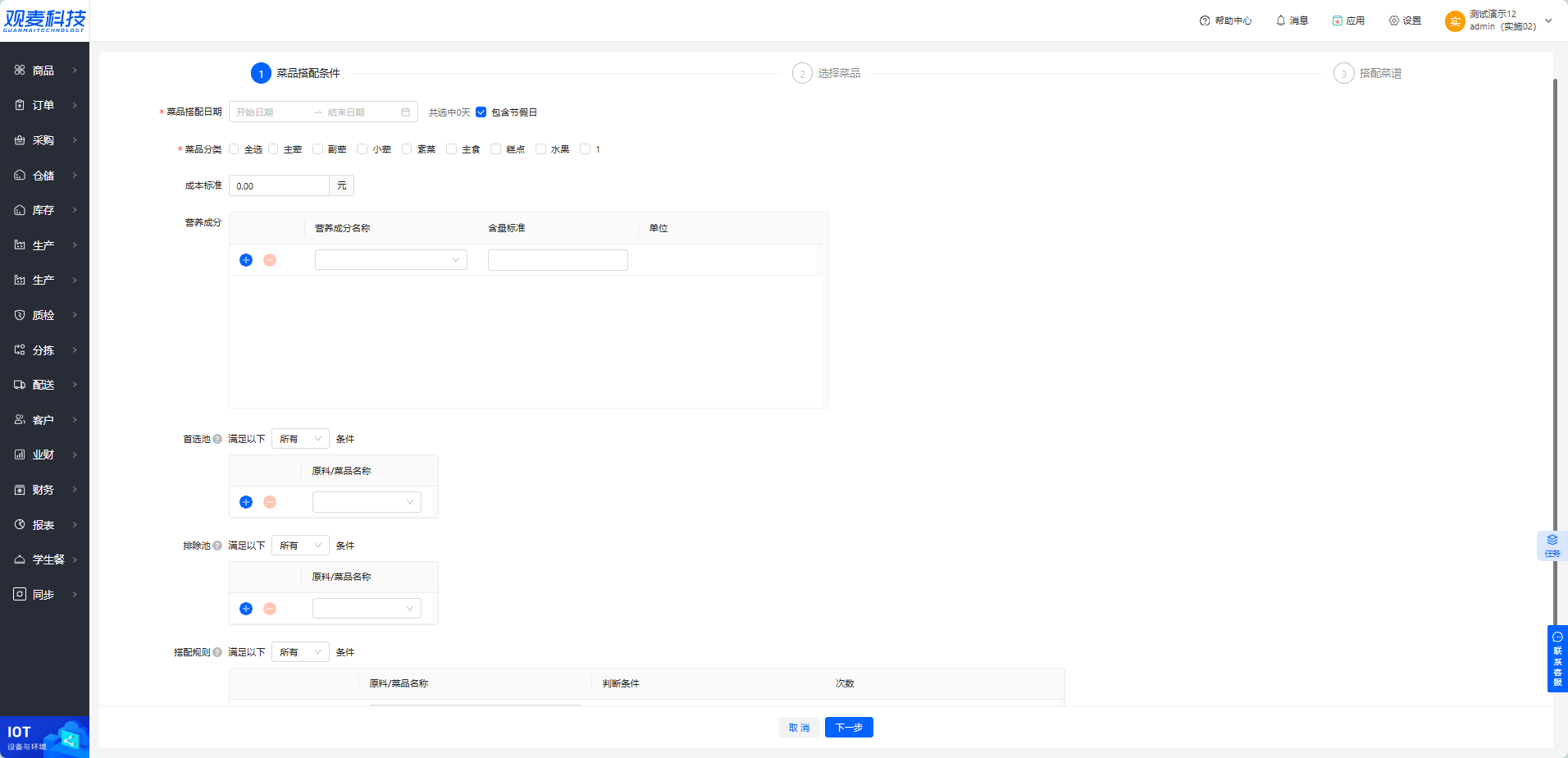
字段说明:
| 字段名称 | 说明 |
| 菜谱日期(必填) | 填写菜谱的应用日期范围 |
| 菜品分类(必填) | 菜品分类,以【学生餐-菜品分类】中菜品分类保持一致。 |
| 成本标准 | 输入数字,支持输入两位小数。 |
| 营养学要求 | 选择营养学成分名称和含量下限,营养学成分内置常用成分,支持自定义新增成分。 |
| 首选池 | 可根据原材料/菜品名称配置菜品的首选推荐规则,在首选池中最多可增加20个。 |
| 多个成分之间的关系可选择“所有”或者“任一”。“任一”即满足一个条件的菜品就会成为首选菜品。“所有”即多个条件都满足的菜品才会成为首选菜品 | |
| 排除池 | 可根据原材料/菜品名称在推荐菜品时排除菜品、在排除池中最多可增加20个 |
| 多个成分之间的关系可选择“所有”或者“任一”。“任一”即满足一个条件的菜品就会被排除。“所有”即多个条件都满足的菜品才会被排除 | |
| 搭配规则 | 以菜品/原材料维度添加筛选条件,可:输入原材料名称/菜品名称(单选)、在菜谱选择的范围内只能出现几次,最多新增20个条件 |
| 多个成分之间的关系可选择“所有”或者“任一”。“任一”即满足一个条件的菜品就会被排除。“所有”即多个条件都满足的菜品才会被排除 |
注意:首选池、排除池:不同池子可以添加相同商品或含有相同原料的商品,但排除池优先级高于首选池,因此排除池会优先生效。
④点击“下一步”,进入选择菜品步骤。“选择菜品”栏中的菜品,是根据第②步中设置的条件来推荐菜品,菜品排列顺序以首选菜品靠前且以成本价格升序展示(默认)。勾选菜品可放入菜品备选池,并可查看到勾选菜品的总参考成本与填写的成本标准的比较。
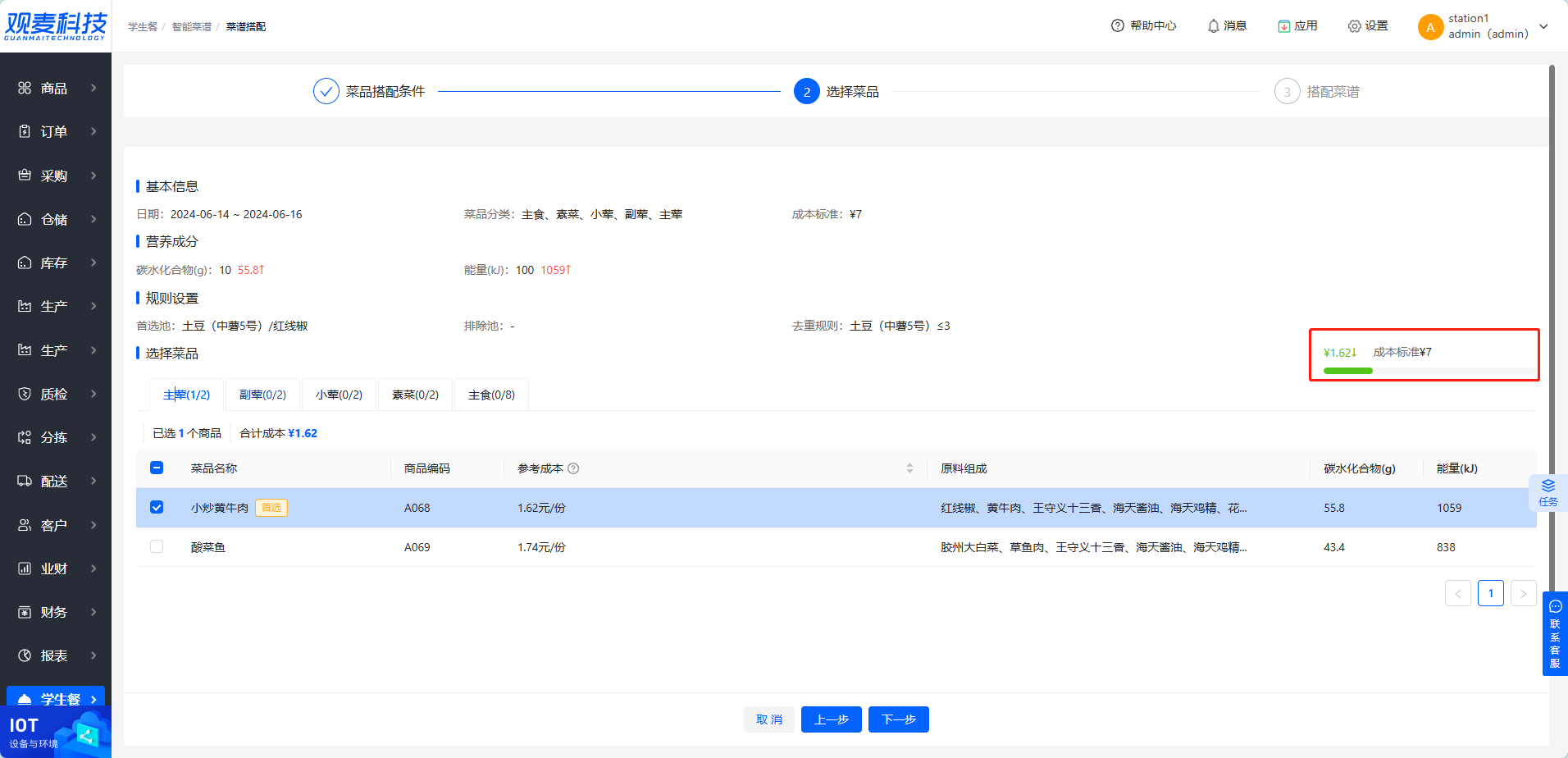
根据首选池指定添加的成分优先将首选的菜品名称或含有原材料的菜品名称标注“首选“,排除的菜品或者含有非必选原材料的菜品过滤不展示。
⑤点击“排序”可根据“默认、升序、降序”三种方式排序。
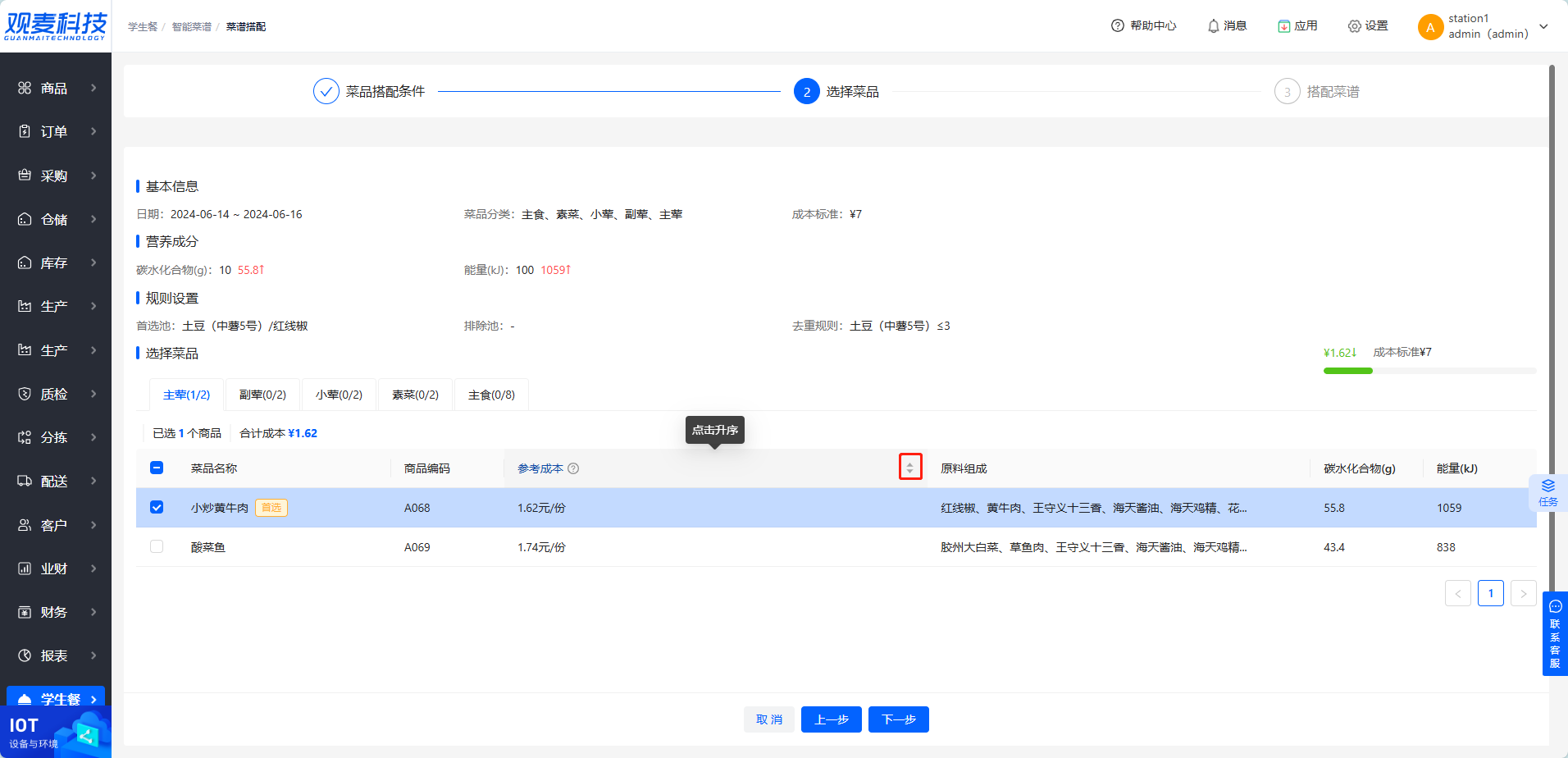
| 排序方式 | 菜品成本支持默认、升序、降序三种排序方式。默认:以首选菜品靠前且以成本价格升序展示;升序:按照菜品以成本升序展示,不需考虑必选菜品;降序:按照菜品以成本降序展示,不需考虑必选菜品 |
⑥勾选好菜品后,点击“下一步”,进入搭配菜谱步骤。点击“搭配规则”,可查看第③步设定的搭配条件。
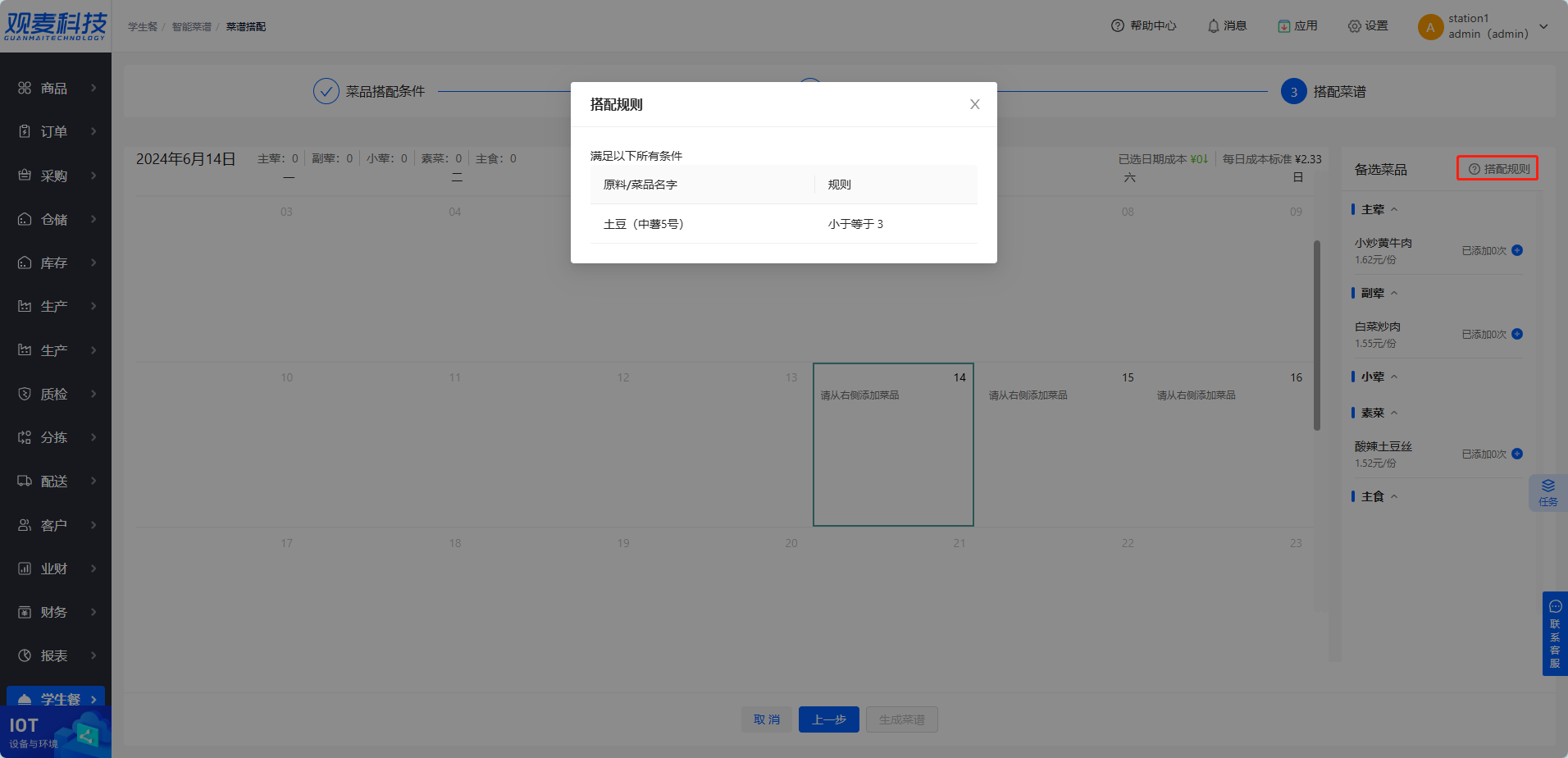
⑦将备选的菜品添加到对应日期中,在不满足搭配规则时,菜品上会出现红点提示,鼠标移上去会提示不满足哪一条规则。
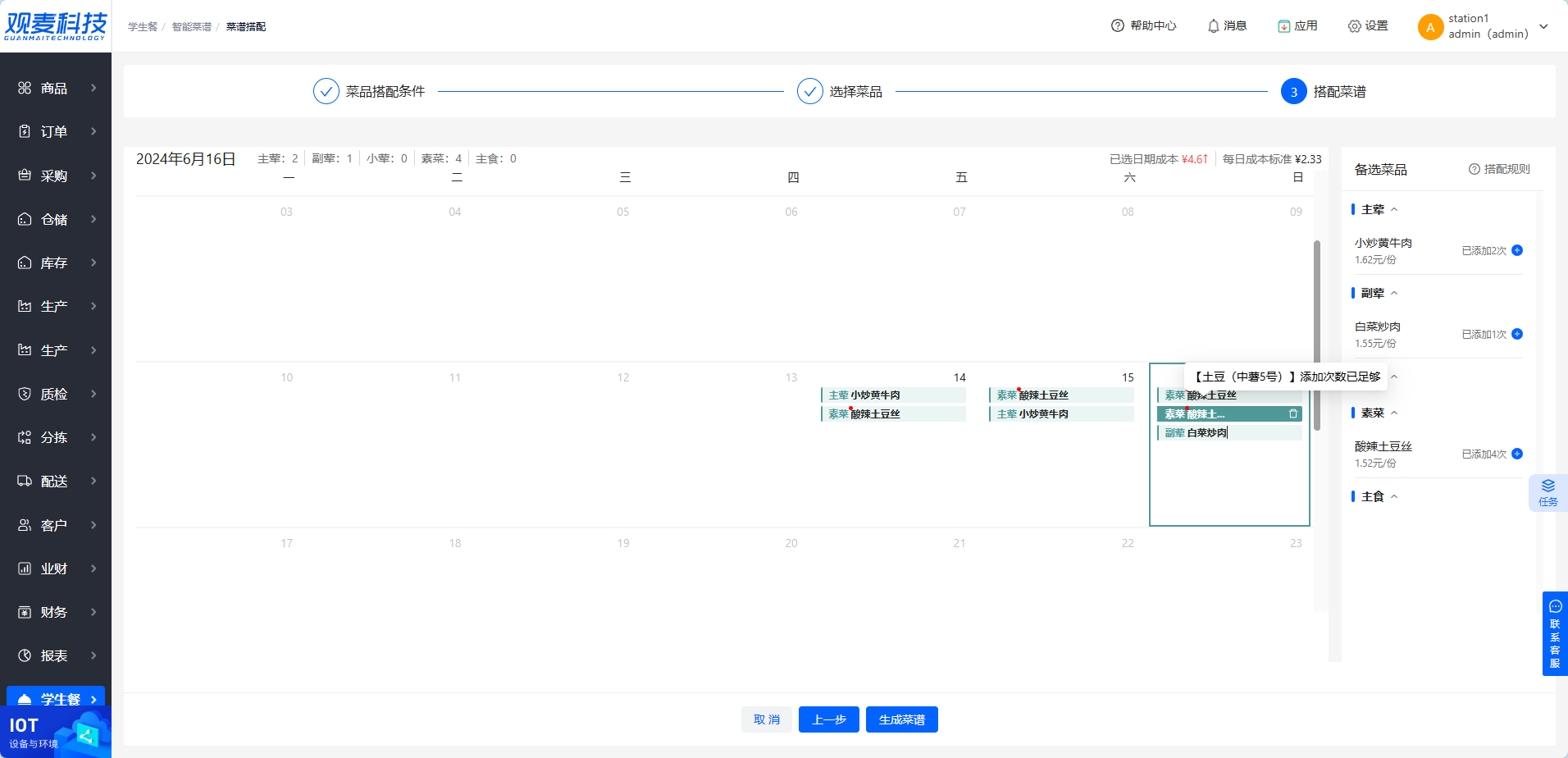
⑧添加菜品后,可查看到每日的菜品参考成本。
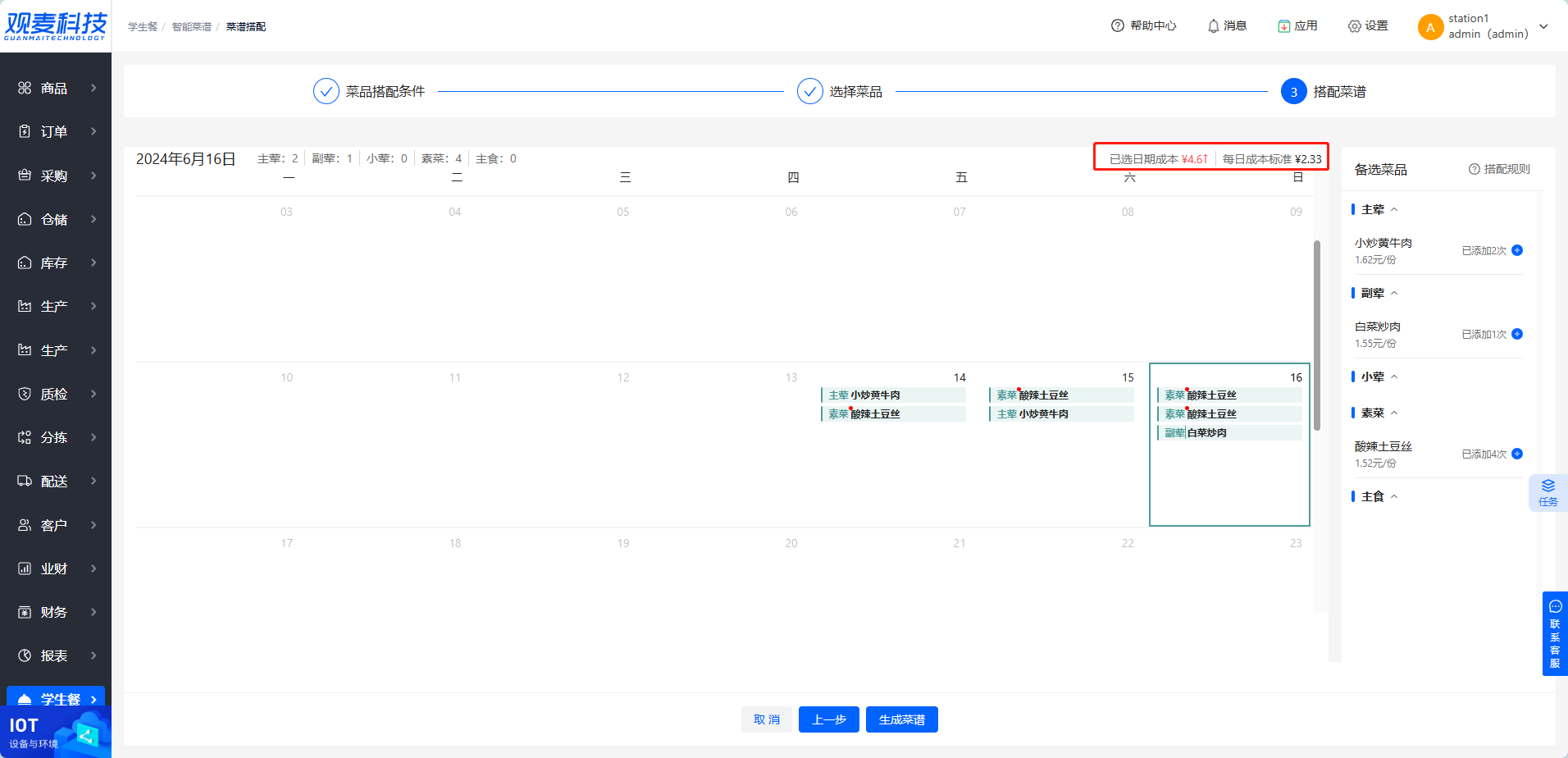
⑨制作好菜谱,点击“生成菜谱”,跳转至菜谱详情页。
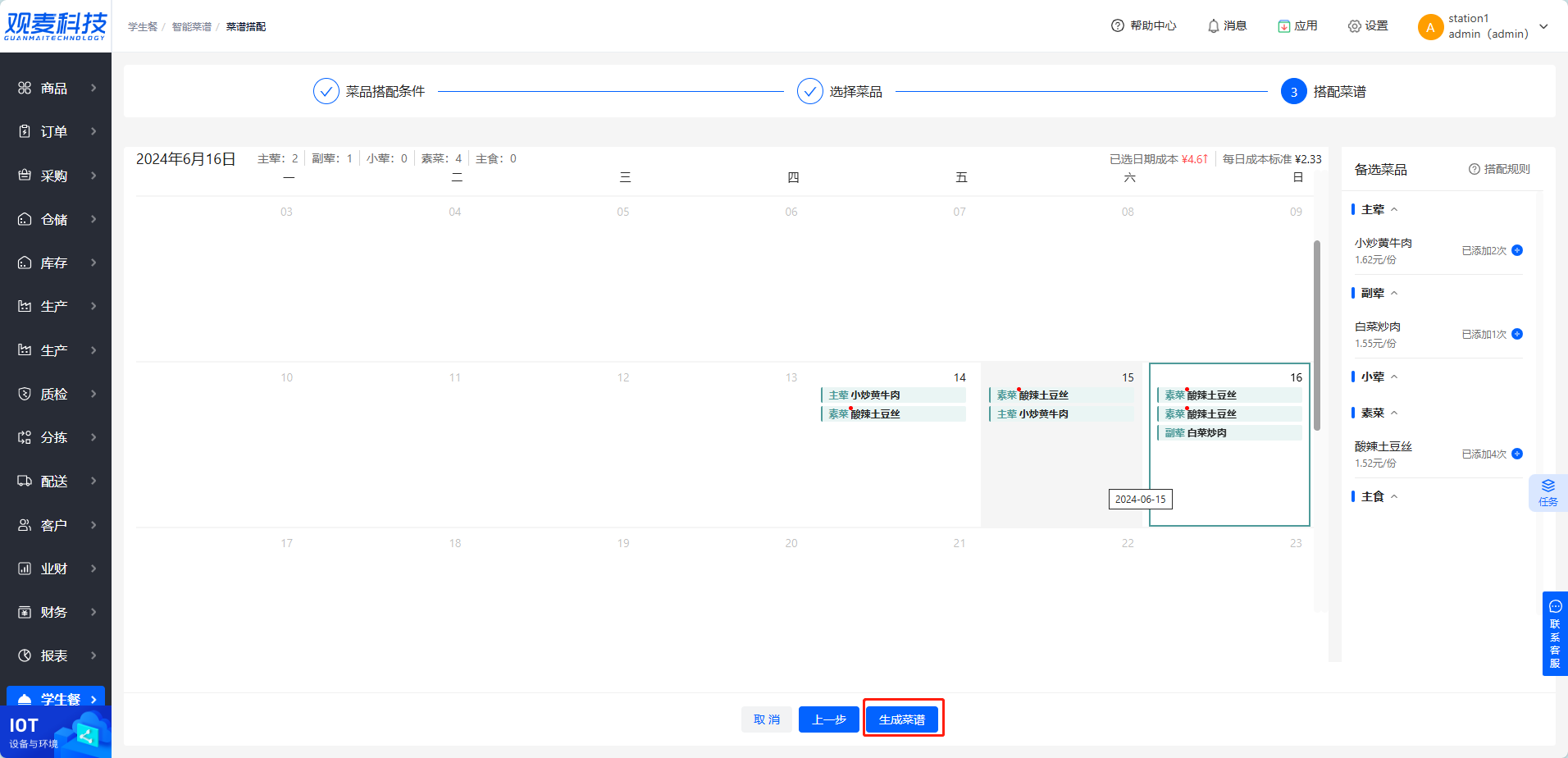
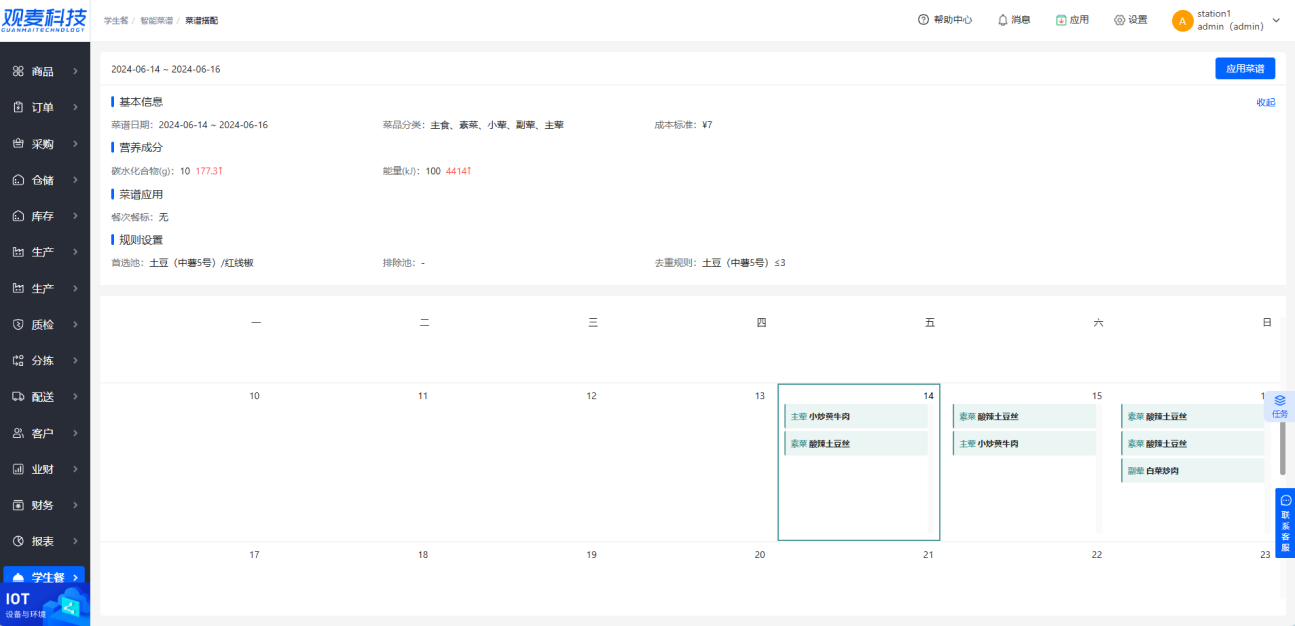
⑩点击右上角“应用菜谱”,下拉列表选择学生餐中设置好的餐次餐标,可将菜谱应用至学生餐。
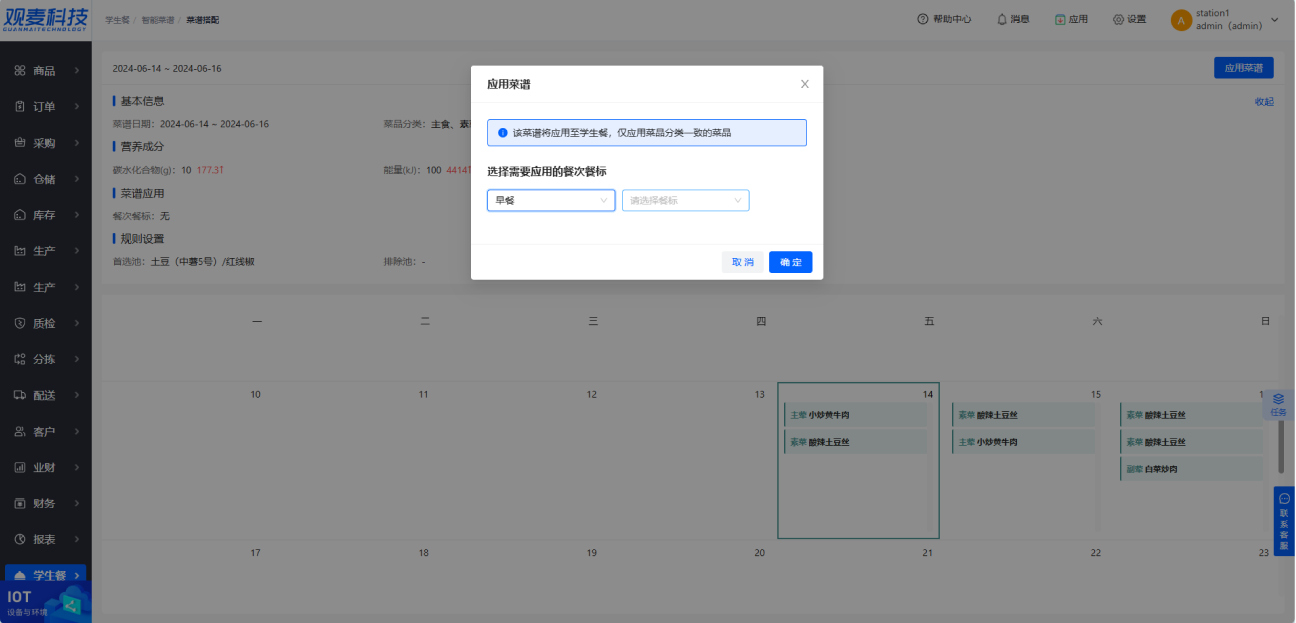
注意:只会将相同菜品分类的菜品应用至学生餐
⑪或者进入「学生餐」—「学生餐菜谱」—菜谱管理,右上角“菜谱推荐”可以快速应用菜谱。
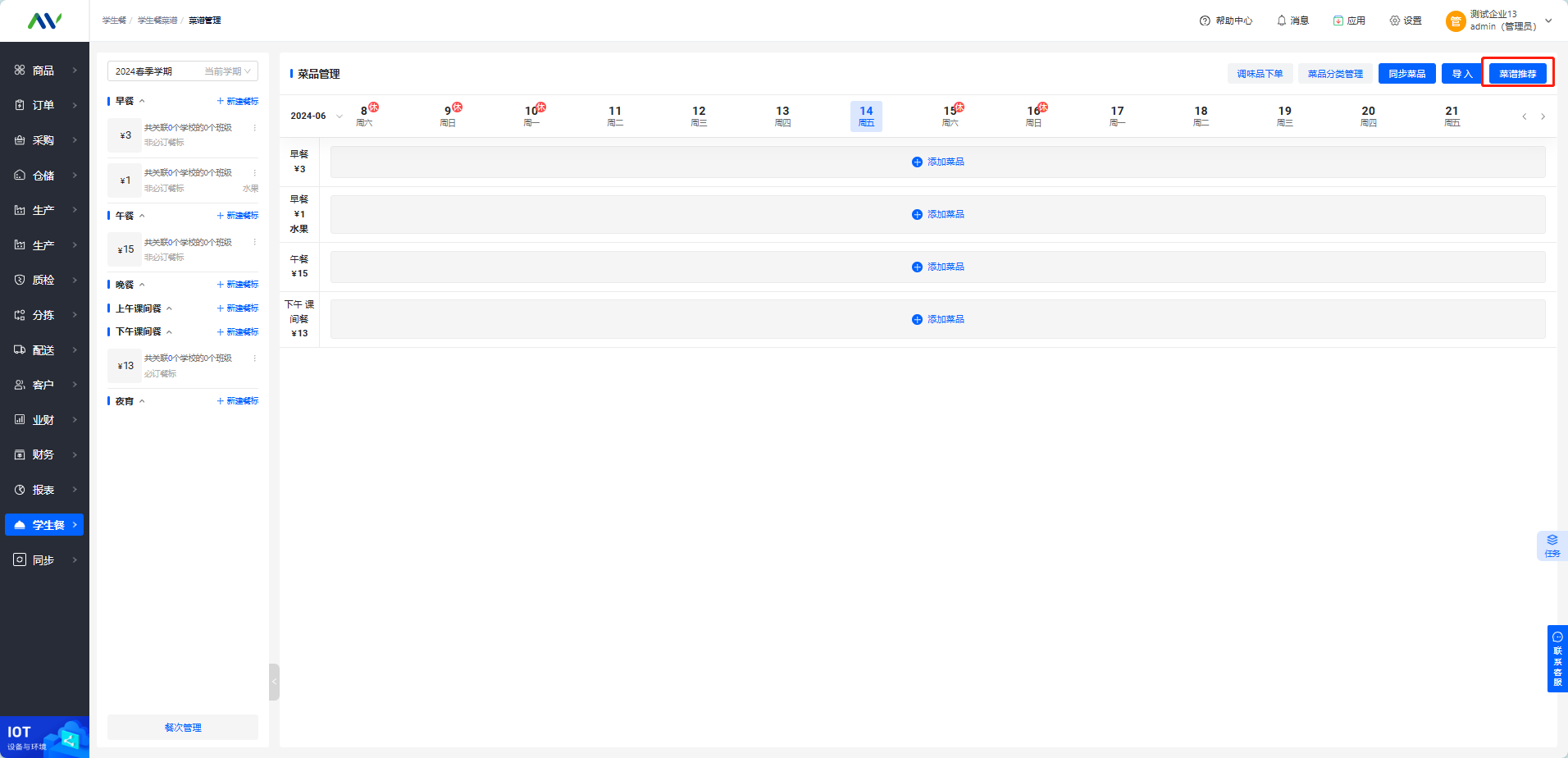
⑫先选择学生餐的应用日期,点击“菜谱推荐”,会展示包含此日期的菜谱列表。
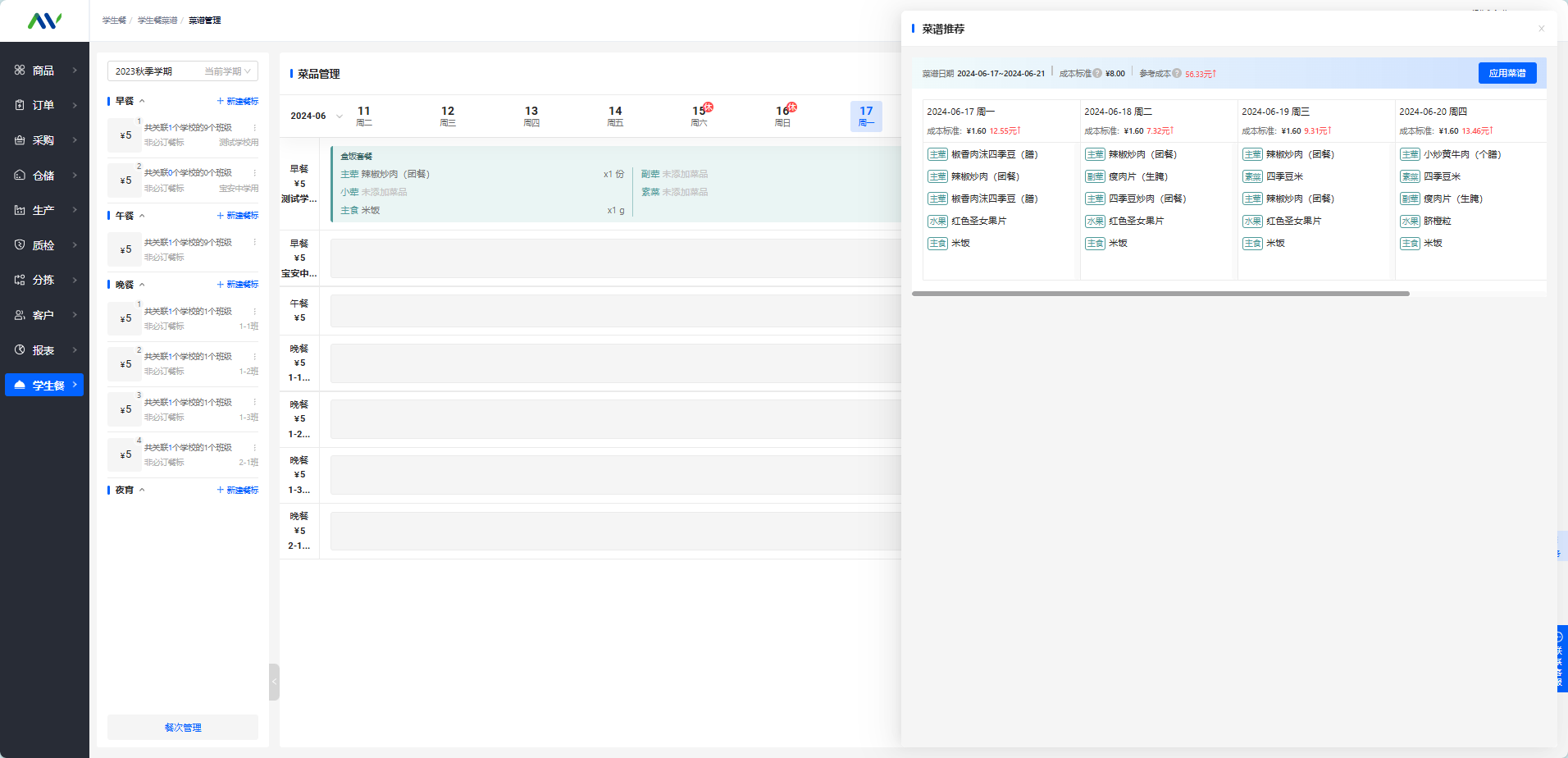
⑬点击应用,选择餐次餐标,即可应用成功。
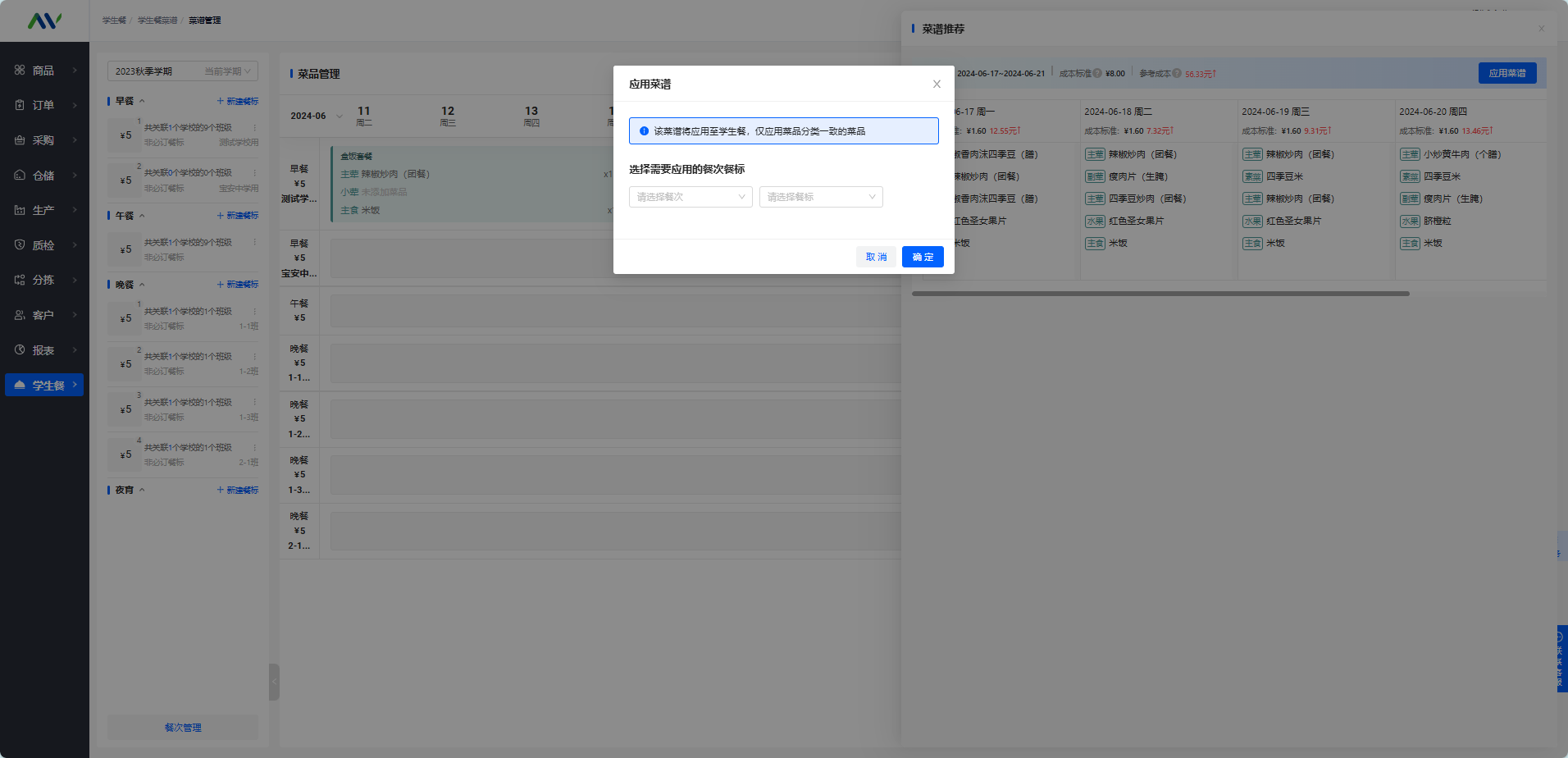
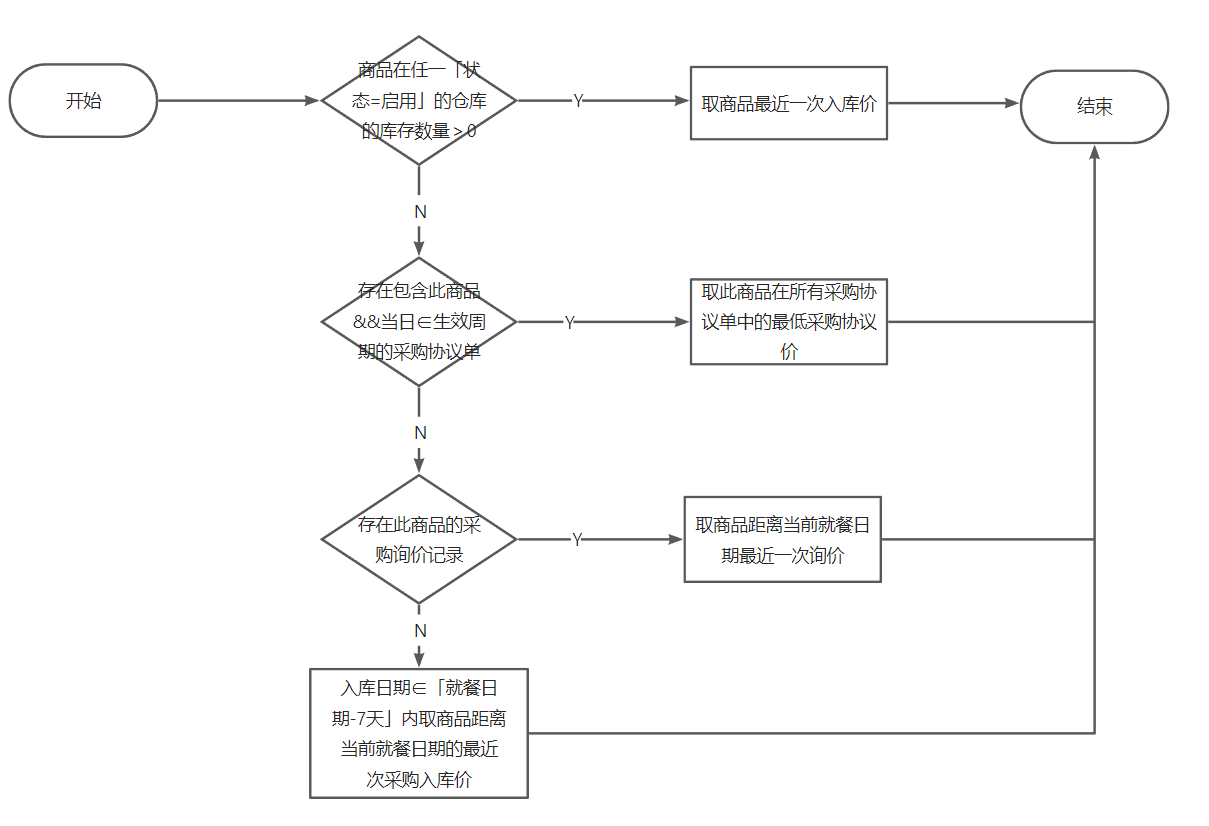
原料单位=上述原料单位成本对应的单位;询价只会取近7天的价格
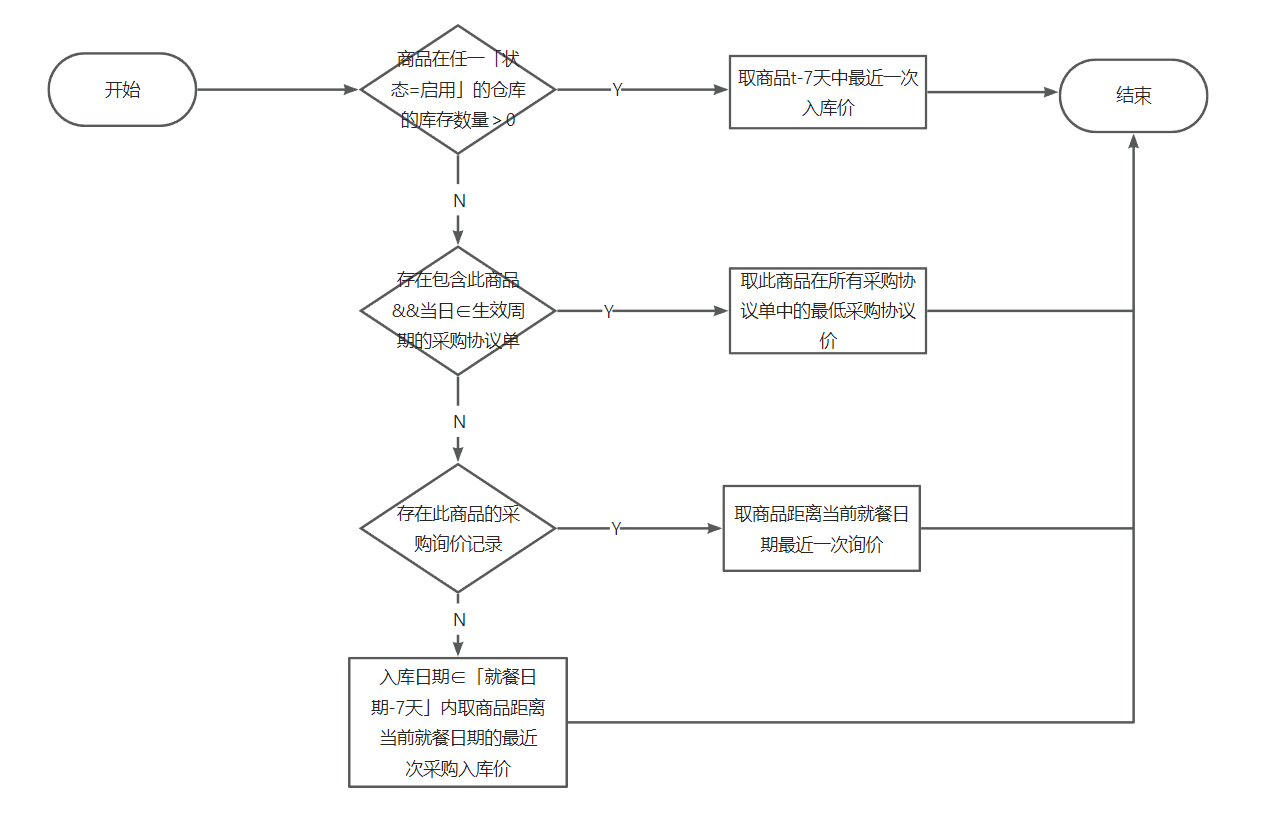
原料单位=上述原料单位成本对应的单位;询价只会取近7天的价格
